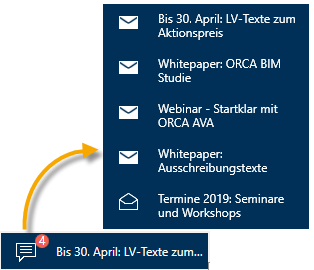Benutzeroberfläche
Die Gestaltung der Benutzeroberfläche (GUI - Graphical User Interface) orientiert sich anden üblichen, aktuellen Windows-Standards.
Ribbon / Multifunktionsleiste
In der Multifunktionsleiste (Ribbon) - auch Menüband genannt - haben Sie auf kurzem Weg Zugriff auf alle Programmfunktionen. Das ORCA-Infocenter am oberen rechten Rand des Programmfensters ist Ihr zentraler Einstieg zu kontextsensitiver Hilfe, Konzepten, Anleitungen, Videos und News rund um ORCA AVA.

Ein Druck auf die ALT-Taste zeigt als Tooltip die möglichen Ziffern und Buchstaben für die Schnellzugriffsleiste, die einzelnen Registerkarten im Ribbon und die Funktionen in den Registerkarten. Über die Tasten , gelangen Sie so z.B. direkt zum Druckdialog.
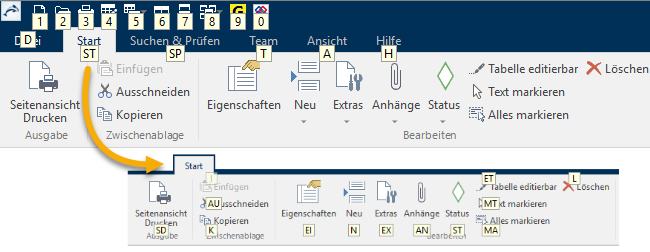
Neu ab Version 22:
Sie können das Ribbon ein- und ausblenden: Schaltfläche ![]() am rechten Rand des Ribbon.
am rechten Rand des Ribbon.
Kontextmenü
![]() Über einen Mausklick (bei Standardbelegung: rechte Taste) erreichen Sie das Kontextmenü.
Über einen Mausklick (bei Standardbelegung: rechte Taste) erreichen Sie das Kontextmenü.
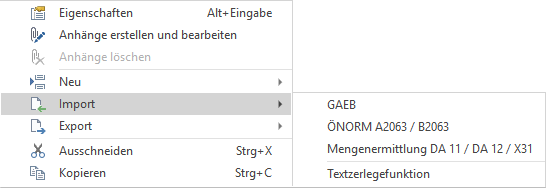
|
Sie können auch die Kontextmenü-Taste benutzen |
![]()
Auch im Kontextmenü zu Tabellen:
listet die zuletzt geöffneten, passenden Tabellen als Quelle für die Kopierfunktionen. Diese Tabellen finden Sie im Menü unten angefügt, z.B. [Leistungsverzeichnisse: ...].
Navigation in Projekten
Je nach Edition planen Sie in übersichtlichen Tabellen Ihre Projekte von der ersten Kostenschätzung und Kostenberechnung über die Ausschreibung bis zur Vergabe oder über alle Leistungsphasen hinweg mit einer lückenlosen Kostenüberwachung.
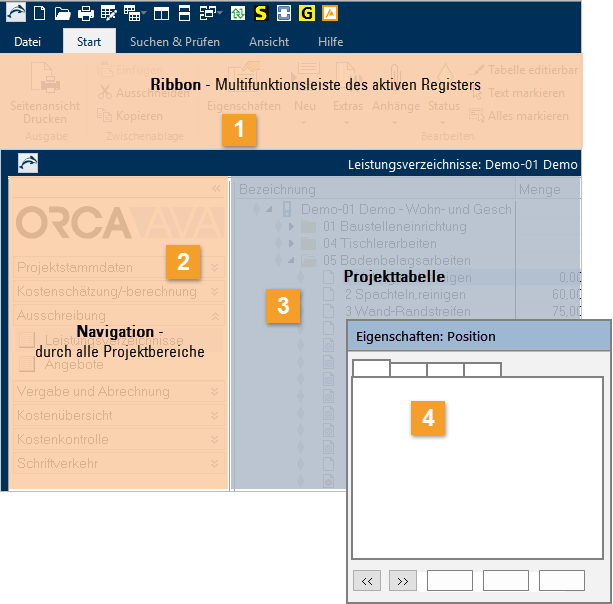
|
Alle Funktionen zur aktuell geöffneten Projekttabelle erreichen Sie bequem und schnell über die Registerkarte im Ribbon (Menüband). bietet Ihnen auch Zugriff auf vorhandene Daten, wenn Sie beispielsweise aus einem vorhandenen Projekt etwas kopieren möchten: |
|
Navigation -Alle Daten in Ihrem aktuell zur Bearbeitung geöffneten Welche Projektbereiche verfügbar sind, ist abgängig von Ihrer ORCA AVA Edition.
Online-Dienste: Im Fuß der Navigations-Leiste werden Sie auch über verfügbare Updates informiert und erhalten verschiedene News: das sind Links zu weiteren interessanten Informationen rund um das Thema Ausschreibung, Vergabe, Abrechnung und Kostenmanagement. Beispiel:
|
|
Ihre Daten sind in der in hierarchischen Verzeichnisstrukturen organisiert. |
|
Im Dialog bearbeiten Sie auf übersichtlichen Registerkarten die Daten dieses markierten Eintrags. Alternativ können Sie viele Daten auch direkt in den Tabellenfeldern editieren.
Zwischen Positionen wechseln Sie einfach per Mausklick auf eine andere Position in der Tabelle - OHNE den Dialog davor zu schließen, der kann offen bleiben!
Bei einem Wechsel zwischen Positionen wird immer automatisch gespeichert - mit einem kurzen vor-/zurück-Blättern können Sie also auch speichern. |